आम iMovie के मुद्दों के लिए युक्तियाँ समस्या निवारण
iMovie समस्याओं आप नीचे मिला? चिंता मत करो! इस उपधारा के iMovie गाइड के आप आप का अनुभव किया जा सकता समस्याओं के निवारण में मदद करने के लिए डिज़ाइन किया गया है। अब नीचे एक नज़र रखना और तुम iMovie के साथ कर रहे हैं समस्या का हल ढूँढें।
#1। iMovie दुर्घटनाग्रस्त रहती है

"IMovie दुर्घटनाग्रस्त रहती है" मुद्दा कई कारणों से हो सकता है:
- iMovie परियोजना फ़ाइलों भ्रष्ट हो गई - कचरा दूषित फ़ाइलों और सही लोगों को जोड़ें।
- IMovie कैश फ़ोल्डर - कचरा Cache.mov और Cache.plist में समस्या है। उसके बाद एक नया उपयोगकर्ता खाता और लॉग इस मामले में बनाना। तब iMovie सभी pref. और कैश फ़ाइलें नई और त्रुटि मुक्त बनाने जाएगा।
- प्राथमिकताएं हैं गलत - मरम्मत प्राथमिकताएं।
- फ़ाइल कोडेक समस्या – एक iMovie संगत प्रारूप करने के लिए कन्वर्ट वीडियो फ़ाइलों। Wondershare Video Converter Ultimate for Mac यह एक आसान काम कर सकते हैं। यह एकदम सही वीडियो और ऑडियो प्लेबैक के साथ iMovie में वीडियो को संपादित करने में सक्षम बनाता है।
#2। iMovie कोई आवाज़ नहीं

पसंद "iMovie दुर्घटनाग्रस्त रहती है" मुद्दा "iMovie कोई ध्वनि" मुद्दा हो सकता है अलग अलग कारणों से। यदि आप प्रोजेक्ट फ़ाइलों भ्रष्ट नहीं किया गया और preferenses सही कर रहे हैं सुनिश्चित कर रहे हैं, कि एक फ़ाइल कोडेक समस्या हो सकता है। एक मामले में इस तरह, आप एक iMovie पूरी तरह से संगत प्रारूप करने के लिए वीडियो फ़ाइलों को परिवर्तित करने की आवश्यकता और Wondershare वीडियो कनवर्टर मैक के लिए आप के साथ है कि मदद कर सकते हैं।
#3। ध्वनि iMovie में सिंक के बाहर है
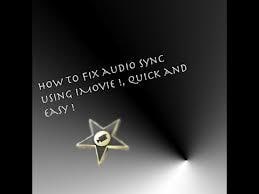
सर्वश्रेष्ठ सिंक्रनाइज़ेशन के लिए, यह अनुशंसित है कि 16-बिट ध्वनि iMovie के साथ प्रयोग किया जाता है। यदि आप 12-बिट ऑडियो के साथ ध्वनि आयात किया, अपने कैमरे पर सेटिंग परिवर्तित करें और तब अपनी फुटेज पुनः आयात करें। फिर अपनी फुटेज से निकालने के ऑडियो। आप "संपादन" मेनू पर जाएं और "सभी का चयन करें" क्लिक कर सकते हैं। ड्रॉपडाउन मेनू खोलने के लिए राइट क्लिक करें, और "ऑडियो अलग करें" का चयन करें। उसके बाद, आप उन्हें ऊपर मैन्युअली सिंक कर सकते हैं।
#4। iMovie के साथ वीडियो कैमरा कनेक्ट नहीं कर सकता

कनेक्टिविटी को प्रभावित करने वाले कारकों में से एक नंबर रहे हैं। लेकिन एक FireWire कनेक्शन के बजाय USB का उपयोग कर कुछ सामान्य समाधान शामिल हैं। आप डिस्कनेक्ट करें और तब कैमरा और iMovie FireWire कॉर्ड पुनरारंभ पुन: कनेक्ट कर सकते हैं। फिर "सुरक्षा वरीयताएँ" में "FileValut" सुविधा को अक्षम करें और अपना कैमरा "करने के लिए DV," स्विच "VCR" या "VTR" मोड। सुनिश्चित करें कि आप इसे ठीक तरह से स्थापित करने के लिए कनेक्ट करें और अपने कंप्यूटर के साथ संवाद है करने के लिए अपने camcorder के लिए मालिक मैनुअल से परामर्श करें।
#5। GoPro वीडियो के लिए iMovie आयात नहीं कर सकता

मानक आउटपुट फ़ाइल h.264 कोडेक के साथ कोई MP4 कंटेनर के रूप में उच्च परिभाषा कैमरा है GoPro द्वारा उत्पादन किया। यह उपयुक्त या संपादन के प्रयोजनों के लिए अनुशंसित नहीं है। इसलिए, यह किसी भी संपादन कार्य करने से पहले फ़ाइलें कनवर्ट करने के लिए सबसे अच्छा है। विधि द्वारा GoPro के अधिकारी उनकी चूक कार्यक्रम – CineForm, का उपयोग करने के लिए वेबसाइट है, लेकिन वहाँ पर iMovie अपलोड करने के लिए रूपांतरण में सफलता की कोई गारंटी नहीं है सुझाव दिया है। यहाँ आप इसे Wondershare Video Converter Ultimate for Mac के साथ एक कोशिश दे सकते हैं।
#6। IMovie परियोजनाओं को अंतिम रूप नहीं कर सकता
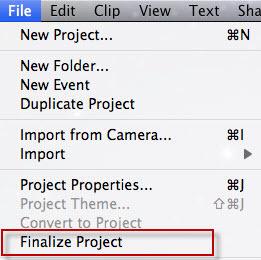
ऐसा इसलिए है क्योंकि इस iMovie फ़ाइलें करने के लिए लिखा जा रहा हैं बैकअप समय मशीन द्वारा। फ़ाइलें किसी अन्य प्रक्रिया द्वारा उपयोग किया जा रहा कारण, iMovie प्रक्रियाओं है कि यह शुरू हुआ खत्म नहीं कर सकते। समस्या को हल करने के लिए, बस "के लिए वरीयताएँ" जाओ और समय मशीन बारी या चलो टाइम मशीन के काम को पूरा करने के लिए घंटों के लिए कई मिनट तक प्रतीक्षा करें। एक अन्य समाधान सिर्फ "अंतिम रूप" स्टेज और जाओ सीधे "निर्यात करें" लंघन है > "मीडिया Brower"।
#7। iMovie ट्रेलर काम नहीं कर
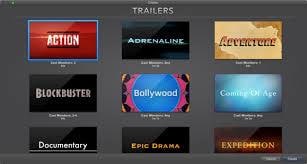
अगर तुम iMovie ट्रेलर काम नहीं करता है, यहाँ कुछ चीजें हैं जो समस्या को हल हो सकती हैं:
- "फ़ॉन्ट" app चेक सभी फ़ॉन्ट्स सक्रिय हैं यह सुनिश्चित करने के लिए खोलें।
- एक नया उपयोगकर्ता बनाएँ और iMovie को पुनरारंभ करने के लिए उस नए खाते में प्रवेश करें। अगर यह काम करता है आप एक फ़ॉन्ट मुद्दा है के रूप में इसे करने के लिए आपके उपयोगकर्ता खाते से संबंधित है।
- डिस्क उपयोगिता में जाओ सुधारें अनुमतियाँ OSX पुनरारंभ करें।
- यदि सब विफल रहता है, तब आप मैक ओएस reinstall करने के लिए पड़ सकता है।
#8। फिल्म में नहीं दिखाया गया एपर्चर 3 वीडियो

यदि संदर्भित फ़ाइलें संग्रहीत कि कामयाब नहीं है, एक स्थान में (जैसे कि एक बाहरी हार्ड ड्राइव), वीडियो फ़ाइलें आपके एपर्चर लायब्रेरी में हैं वे iMovie में इस्तेमाल किया जा करने में सक्षम नहीं हैं।
इस समस्या को हल करने के लिए, बस संदर्भित फ़ाइलों आपत्तिजनक वीडियो का चयन करके प्रबंधित फ़ाइलों को परिवर्तित करें और फ़ाइल का चयन करें > मास्टरों को मजबूत। फिर चुनें कि अपने मास्टर लाइब्रेरी स्थान पर संदर्भित फ़ाइलों की प्रतिलिपि बनाएँ या प्रबंधित लायब्रेरी स्थान पर फ़ाइल ले जाने के लिए। उसके बाद, आप इसे iMovie में पहुँच प्राप्त करने में सक्षम हो जाएगा।
#9। केन बर्न्स प्रभाव गुस्सा आ रहा है
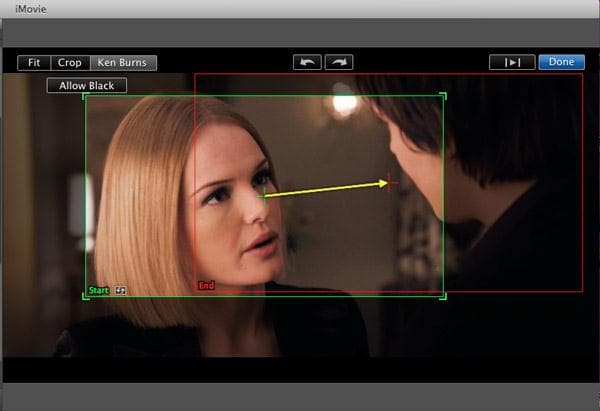
iMovie स्वतः केन बर्न्स प्रभाव अभी भी एक छवि आप आयात करने के लिए जोड़ देगा। यदि आप इस प्रभाव को लागू करने के लिए नहीं चाहते हैं, तो फ़ाइल के लिए जाना > प्रोजेक्ट गुण। पॉप अप विंडो, में प्रारंभिक फोटो प्लेसमेंट पॉप-अप मेनू का पता लगाएँ, के फ्रेम में फिट चुनें, और ठीक बटन क्लिक करें। फिर इस परियोजना के भीतर किसी भी अभी भी एक छवि आप आयात इस प्रभाव लागू नहीं होगा।
नोट: आप इस फ्रेम विकल्प में फिट चुनते हैं हर बार जब आप एक नई परियोजना शुरू करने के लिए है; अन्यथा परियोजना के लिए केन बर्न्स प्रभाव चूक।
#10। निर्यात परिणाम बुरा है
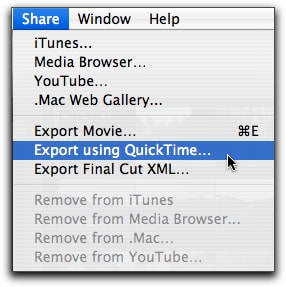
आपके उत्पाद तैयार अगर छवियों हैं कम से कम 640 द्वारा 480 बेहतर दिखेगा। कम कुछ भी, और iMovie छवियाँ बनाने के लिए उन्हें फ्रेम फिट ऊपर उड़ रहा था। तो शेयर चुनते हैं जब निर्यात, > QuickTime > फिल्म के लिए MPEG-4 और क्लिक करें सहेजें। तब अपने वीडियो की गुणवत्ता बेहतर हो जाएगा।
